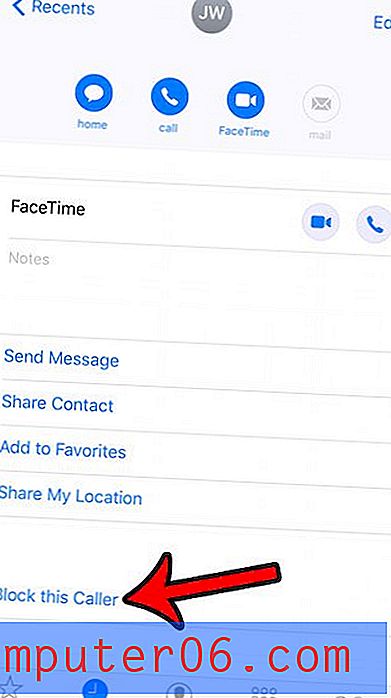Kā parādīt saņēmēja vārdu mapē Outlook 2013 nosūtītie vienumi
Retāk ir tas, ka programma Outlook 2013 ar noklusējuma iestatījumiem darbosies tieši tā, kā vēlaties, un noteiktas iespējas, piemēram, cik bieži Outlook 2013 pārbauda jaunus ziņojumus, tiks mainītas biežāk nekā citas.
Cits parasti mainīts iestatījums ietver “Views” noteiktām mapēm. Katram Outlook lietotājam būs savas preferences parādītajām rūtīm, kā arī izmantotajiem filtriem un šķirošanai. Bet, ja esat veicis korekcijas mapē Nosūtītie vienumi un tagad tajā tiek parādīts jūsu vārds, nevis to personu vārdi, kurām nosūtījāt ziņojumus, varat sekot zemāk esošajam ceļvedim, lai mainītu to atpakaļ,
Rādīt saņēmēja vārdu sava vārda vietā Outlook 2013 nosūtītajā mapē
Šajā rakstā norādītajās darbībās tiks pieņemts, ka Outlook 2013 mapē Nosūtītie vienumi pašlaik tiek parādīts jūsu vārds katram mapē esošajam ziņojumam un ka jūs vēlētos, lai tajā tiktu parādīti to personu vārdi, kurām jūs nosūtījāt ziņojumu. Ņemiet vērā, ka šis iestatījums ir norādīts katrā mapē, tāpēc tas neietekmēs jūsu citu mapju displeju.
Tālāk parādīts, kā parādīt saņēmēja vārdu ziņojumos mapē Outlook 2013 Nosūtītie vienumi -
- Atveriet programmu Outlook 2013.
- Kreisajā kolonnā noklikšķiniet uz mapes Nosūtītie vienumi .
- Loga augšpusē noklikšķiniet uz cilnes Skats .
- Noklikšķiniet uz pogas Mainīt skatu, pēc tam noklikšķiniet uz pogas Nosūtīts .
Šīs darbības tiek atkārtotas zemāk ar attēliem -
1. darbība: palaidiet programmu Outlook 2013.
2. solis: loga kreisajā pusē mapju rūtī atlasiet opciju Nosūtītie vienumi .

3. darbība: loga augšpusē virs lentes noklikšķiniet uz cilnes Skats .
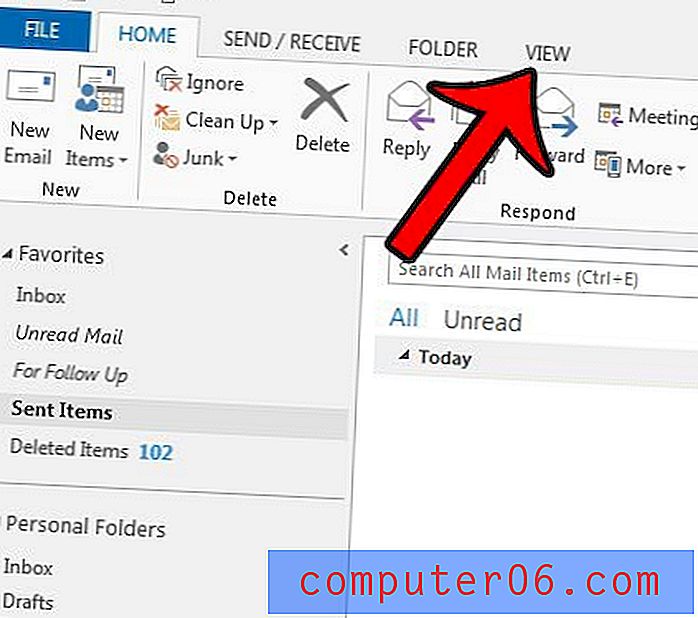
4. solis: navigācijas lentes kreisajā pusē noklikšķiniet uz pogas Mainīt skatu, pēc tam noklikšķiniet uz pogas Nosūtīts .
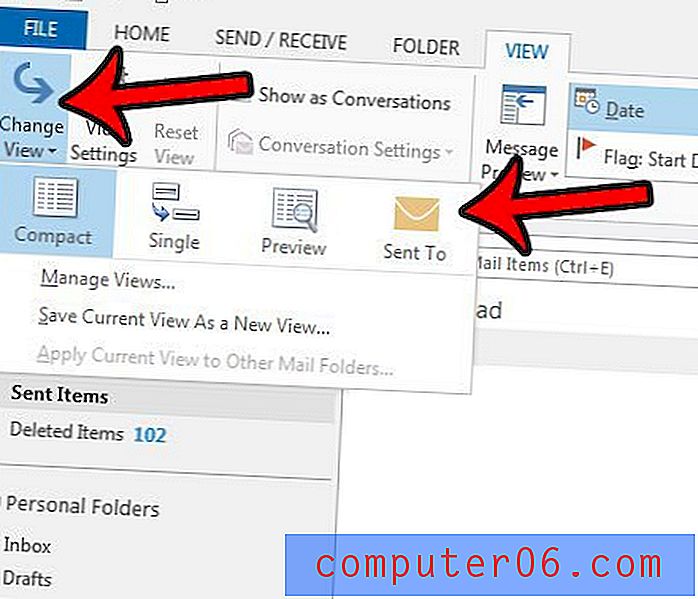
Tagad mapē Nosūtītie vienumi vajadzētu parādīt to personu vārdus vai e-pasta adreses, kurām jūs tos nosūtījāt.
Vai jūsu izdzēsto vienumu mapē ir daudz ziņojumu, un vai vēlaties tos neatgriezeniski noņemt? Uzziniet, kā iztukšot mapi Outlook 2013 izdzēstie vienumi, lai ziņojumus vairs nevarētu redzēt vai izgūt.